图文教你清理电脑QQ缓存 电脑qq缓存过多怎么清理
更新时间:2023-02-02 11:37:03作者:cblsl
电脑登录QQ聊天或传输文件,都会产生一些缓存文件,过多的缓存文件不仅占内存,还不好管理,所以最好的方法就是清理qq缓存。但是电脑QQ缓存怎么清理?我们可以通过下文教程来清理电脑缓存文件。
具体方法如下:
1、登录电脑qq后,点击主界面左下角的“三”图标。
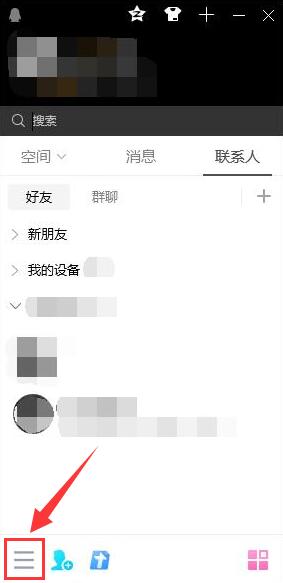
2、在弹出的菜单中点击“设置”。
3、在“基本设置”一栏中,点击下面的“文件管理”。
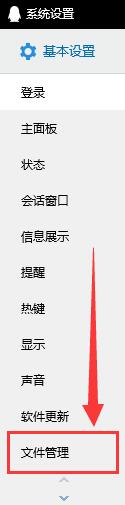
4、“勾选”并设置文件大小超出多少时提醒清理。
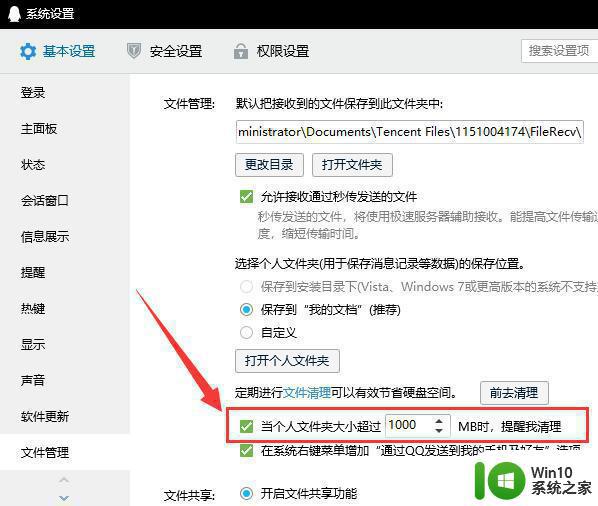
5、点击“前去清理”进入。

6、在弹窗中“点击勾选”要清理的文件类型。
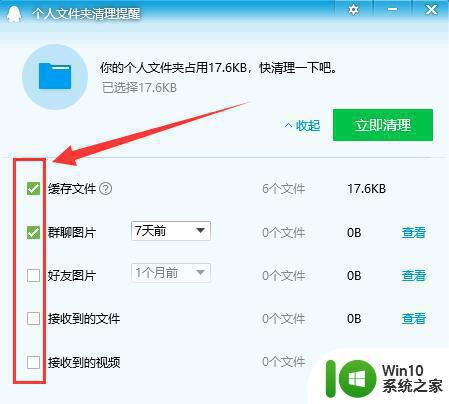
7、选择“立即清理”即可完成缓存和垃圾清理。
上述分享清理电脑QQ缓存的方法很简单,大家要定期清理聊天记录,快来学习一下吧。
图文教你清理电脑QQ缓存 电脑qq缓存过多怎么清理相关教程
- 把电脑qq缓存清理干净的方法 如何清理电脑上QQ的缓存文件
- 电脑内存缓存怎么清理 如何清理电脑缓存文件
- 电脑系统清理缓存tmp的方法 电脑系统清理缓存怎么操作
- 清空缓存怎么操作 电脑谷歌浏览器清理缓存教程
- 电脑清理dns缓存的图文步骤 如何清除电脑DNS缓存的图文教程
- 电脑清除火狐浏览器缓存的图文步骤 电脑火狐浏览器清除缓存怎么处理
- safari浏览器缓存怎么清理 如何清理Safari浏览器缓存文件
- ie清理缓存怎么清理 ie浏览器清除缓存的步骤
- 怎么清理夜神模拟器缓存 夜神模拟器在哪里清理缓存
- 怎么清理谷歌浏览器缓存 chrome浏览器清除缓存的方法
- 怎么清除手机缓存的垃圾 手机软件缓存清理步骤
- win8电脑cmd清楚缓存的方法 win8系统怎么清除缓存
- U盘装机提示Error 15:File Not Found怎么解决 U盘装机Error 15怎么解决
- 无线网络手机能连上电脑连不上怎么办 无线网络手机连接电脑失败怎么解决
- 酷我音乐电脑版怎么取消边听歌变缓存 酷我音乐电脑版取消边听歌功能步骤
- 设置电脑ip提示出现了一个意外怎么解决 电脑IP设置出现意外怎么办
电脑教程推荐
- 1 w8系统运行程序提示msg:xxxx.exe–无法找到入口的解决方法 w8系统无法找到入口程序解决方法
- 2 雷电模拟器游戏中心打不开一直加载中怎么解决 雷电模拟器游戏中心无法打开怎么办
- 3 如何使用disk genius调整分区大小c盘 Disk Genius如何调整C盘分区大小
- 4 清除xp系统操作记录保护隐私安全的方法 如何清除Windows XP系统中的操作记录以保护隐私安全
- 5 u盘需要提供管理员权限才能复制到文件夹怎么办 u盘复制文件夹需要管理员权限
- 6 华硕P8H61-M PLUS主板bios设置u盘启动的步骤图解 华硕P8H61-M PLUS主板bios设置u盘启动方法步骤图解
- 7 无法打开这个应用请与你的系统管理员联系怎么办 应用打不开怎么处理
- 8 华擎主板设置bios的方法 华擎主板bios设置教程
- 9 笔记本无法正常启动您的电脑oxc0000001修复方法 笔记本电脑启动错误oxc0000001解决方法
- 10 U盘盘符不显示时打开U盘的技巧 U盘插入电脑后没反应怎么办
win10系统推荐
- 1 番茄家园ghost win10 32位官方最新版下载v2023.12
- 2 萝卜家园ghost win10 32位安装稳定版下载v2023.12
- 3 电脑公司ghost win10 64位专业免激活版v2023.12
- 4 番茄家园ghost win10 32位旗舰破解版v2023.12
- 5 索尼笔记本ghost win10 64位原版正式版v2023.12
- 6 系统之家ghost win10 64位u盘家庭版v2023.12
- 7 电脑公司ghost win10 64位官方破解版v2023.12
- 8 系统之家windows10 64位原版安装版v2023.12
- 9 深度技术ghost win10 64位极速稳定版v2023.12
- 10 雨林木风ghost win10 64位专业旗舰版v2023.12